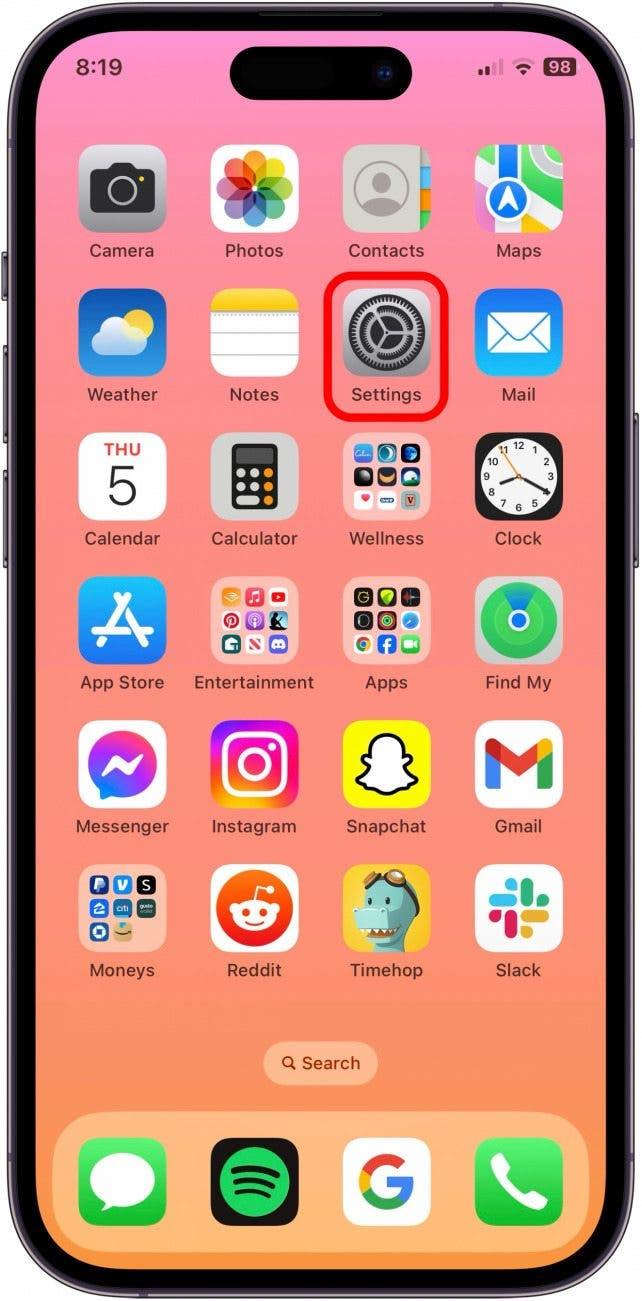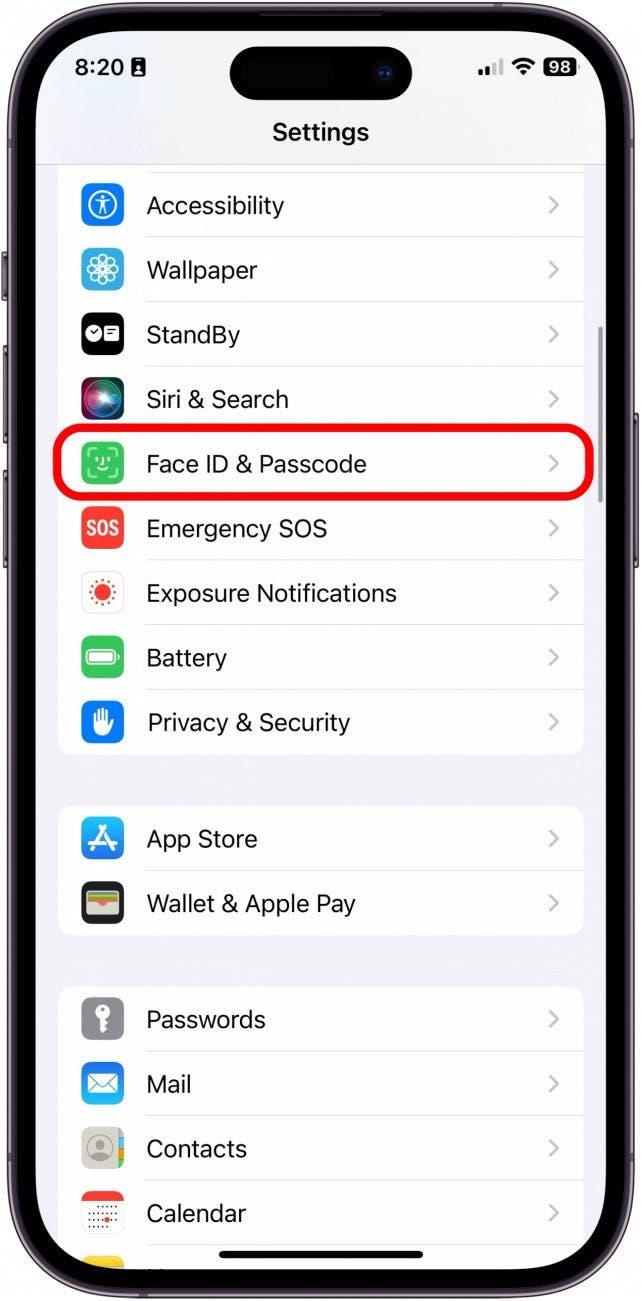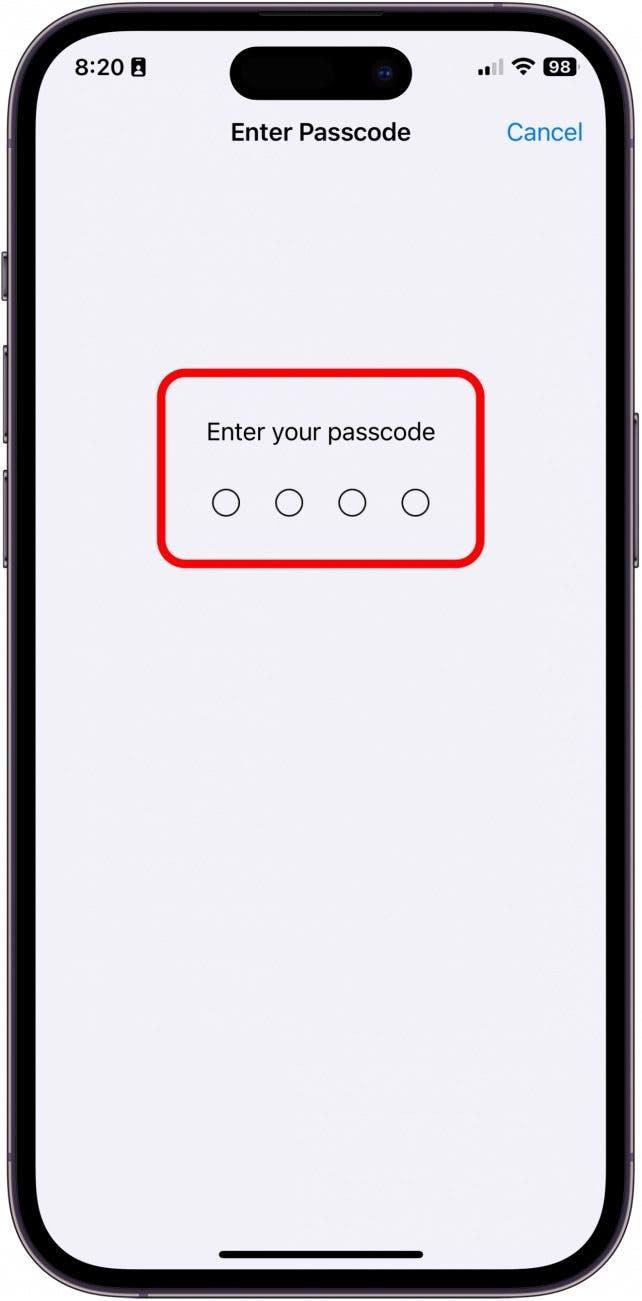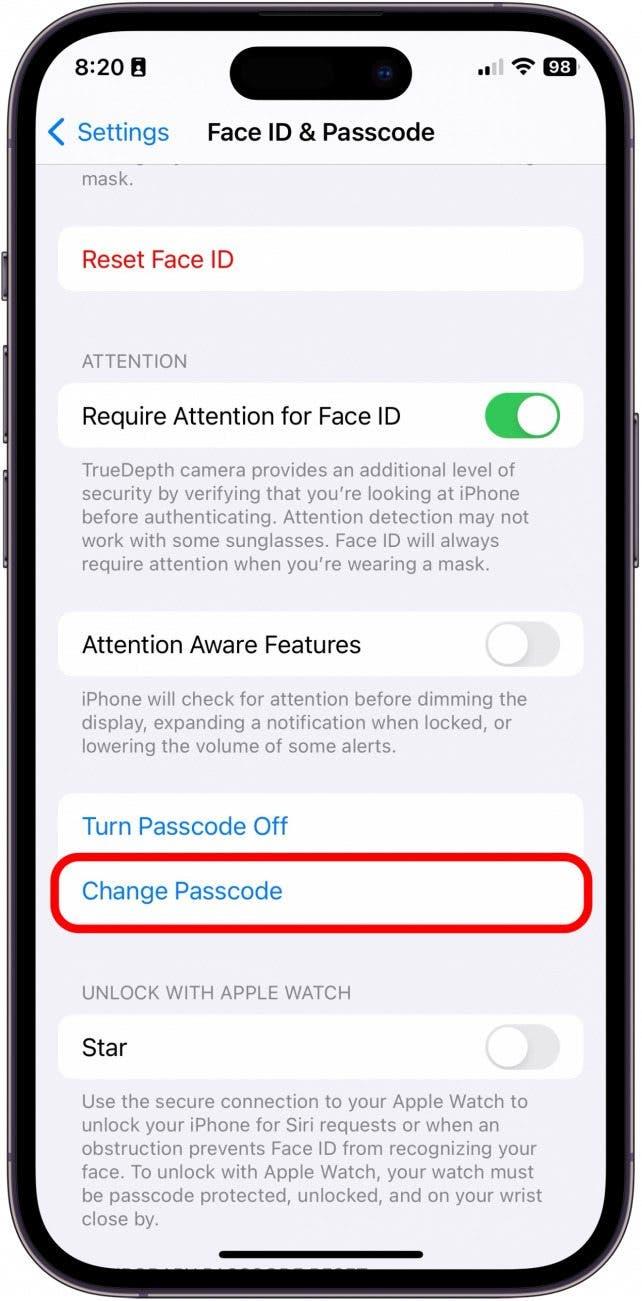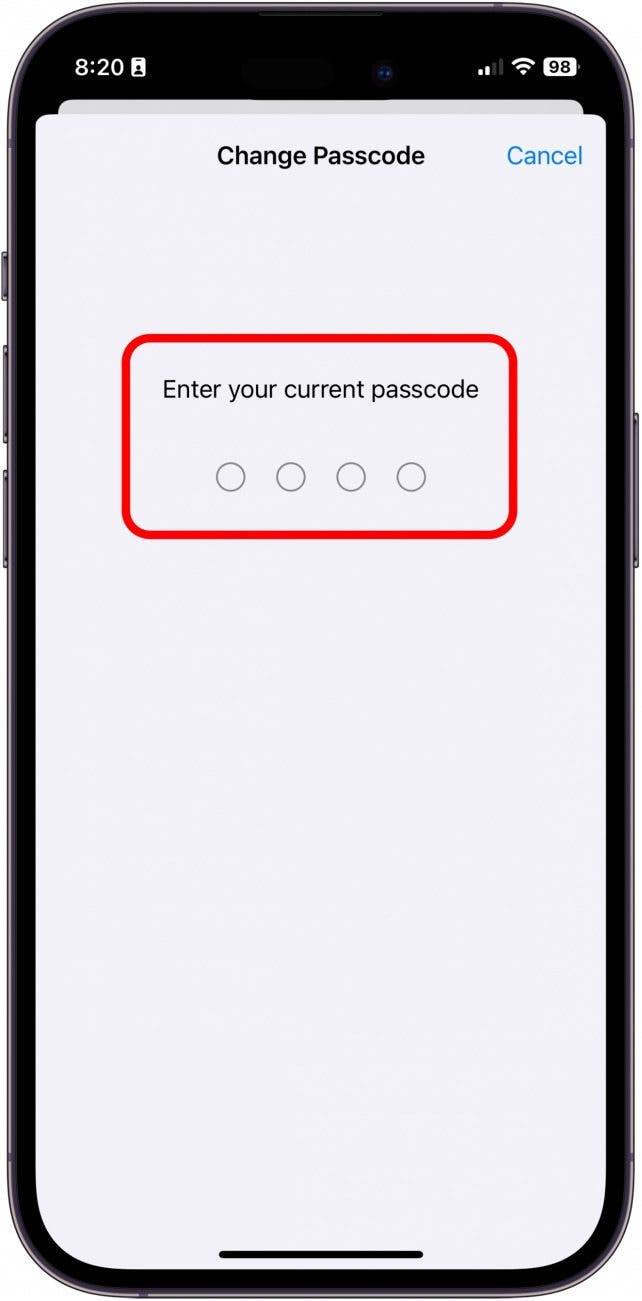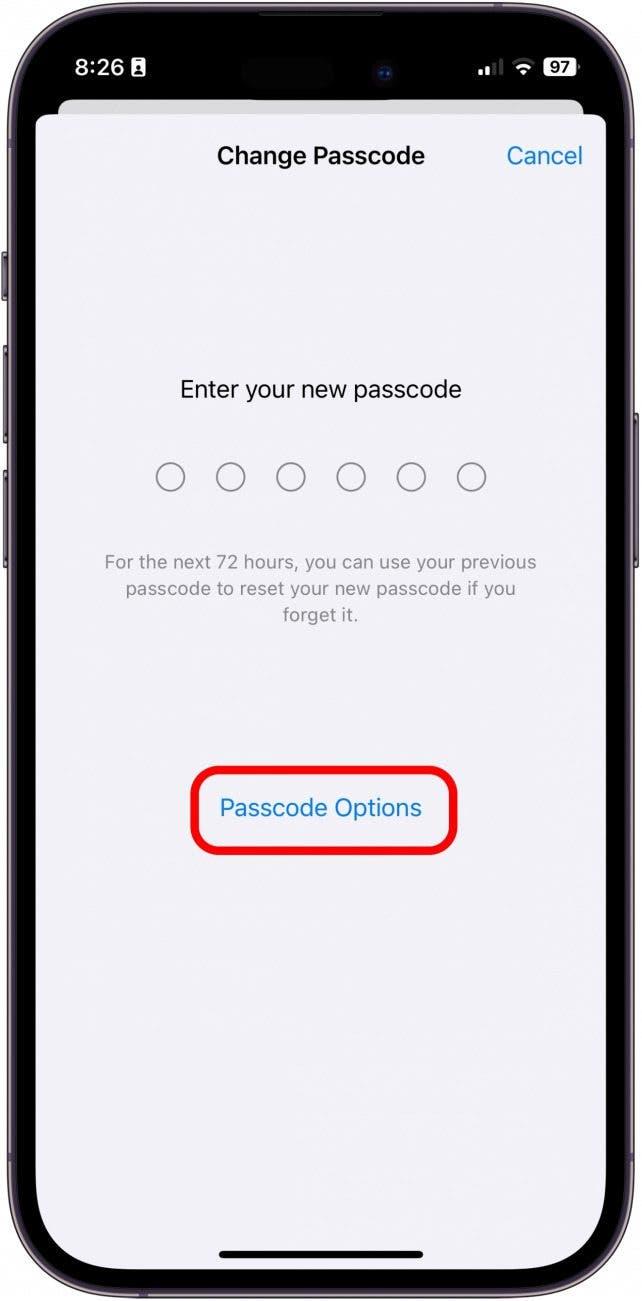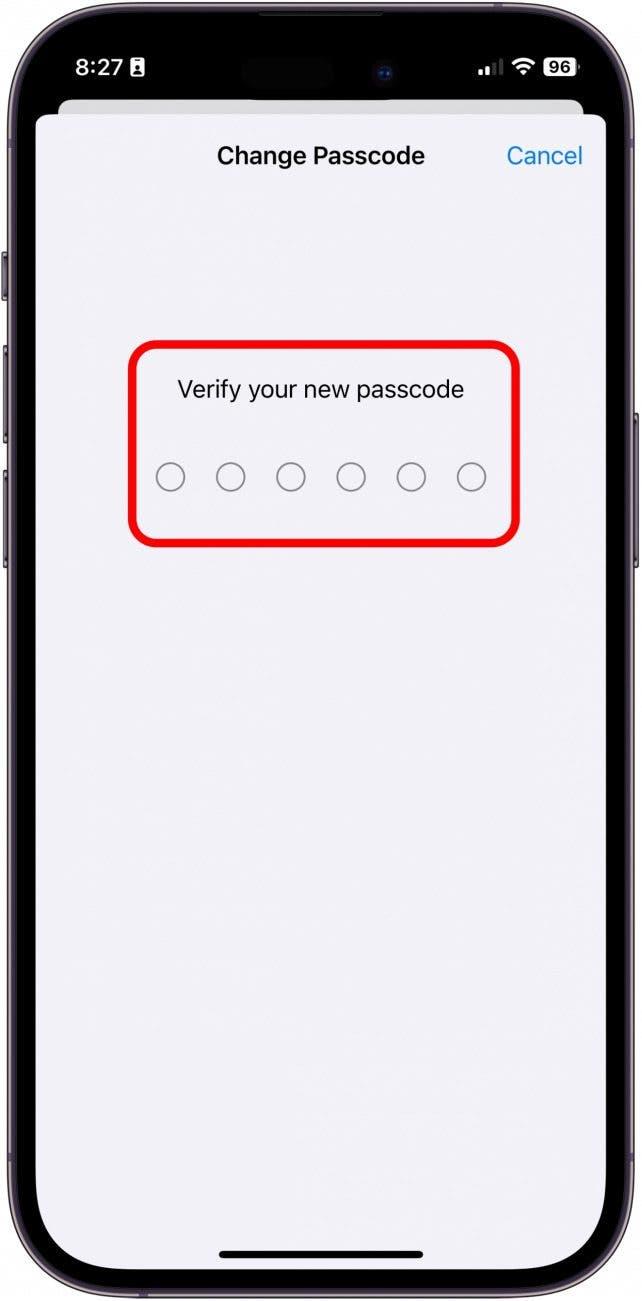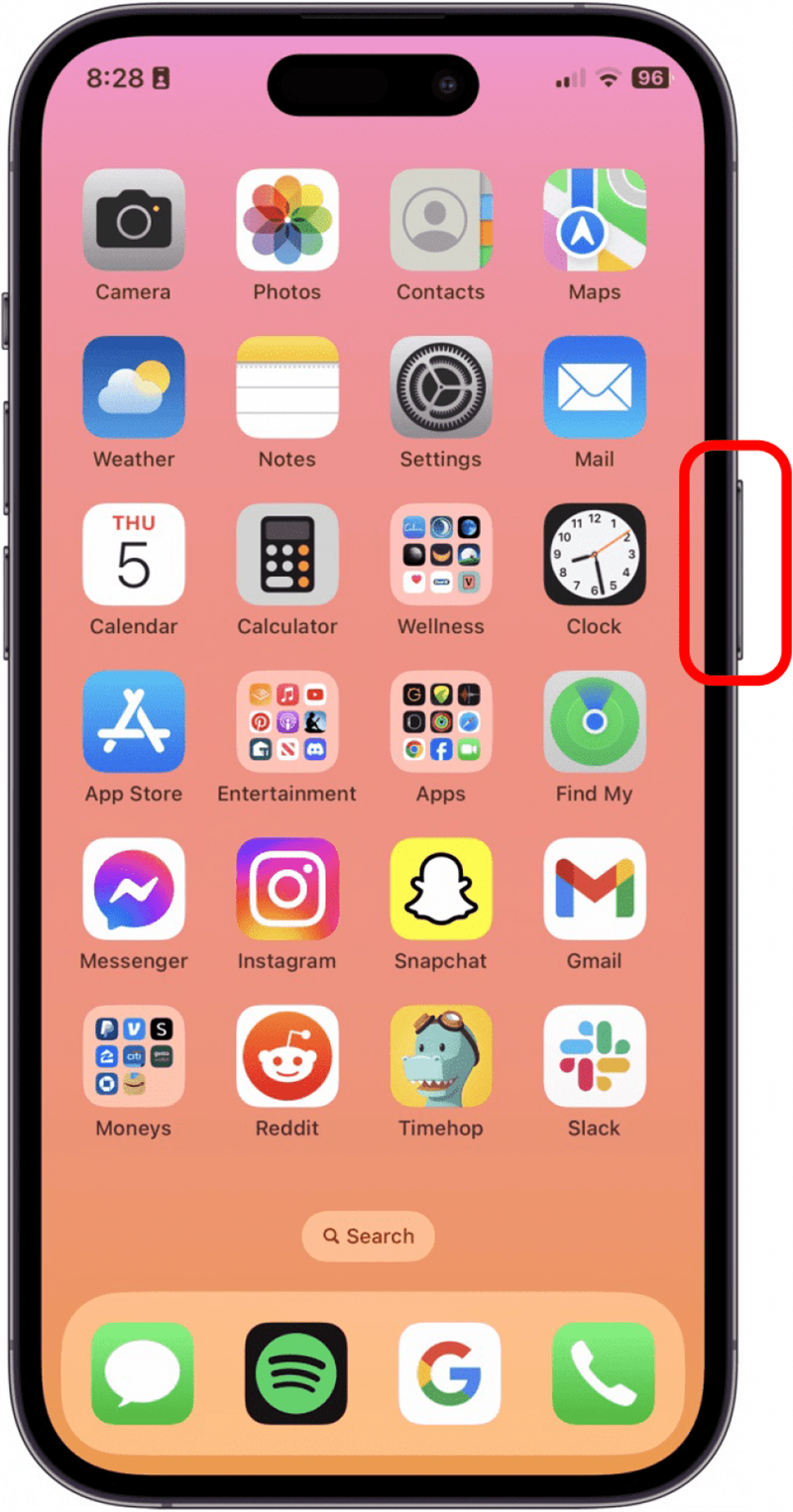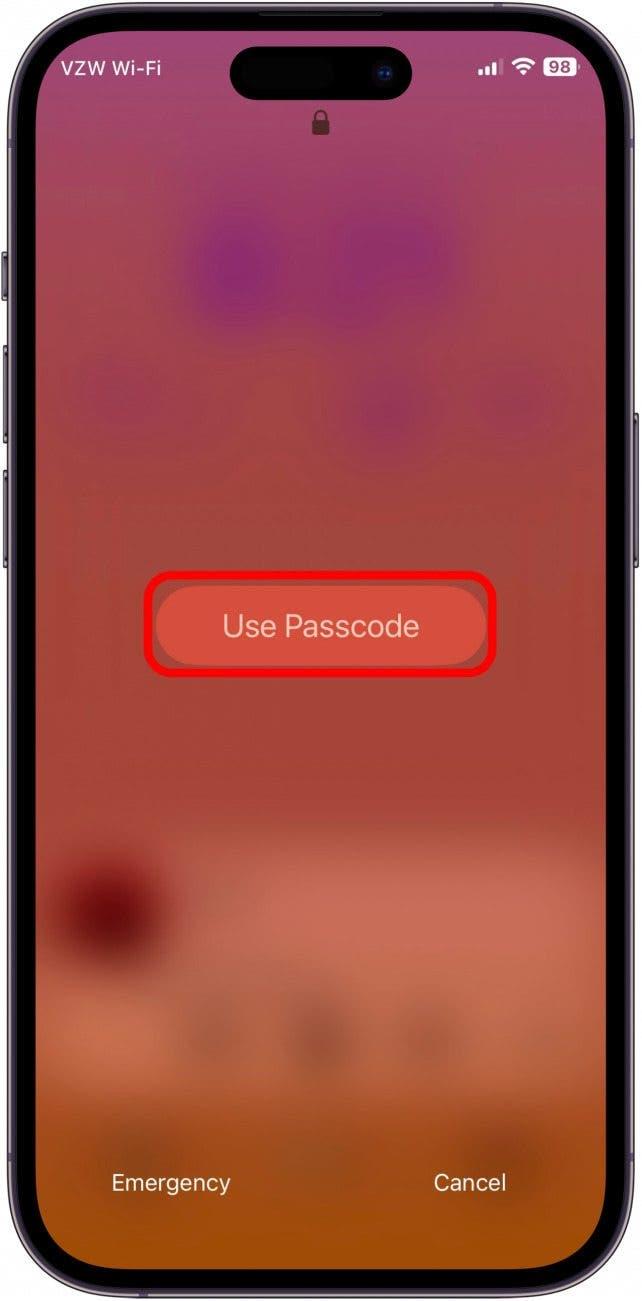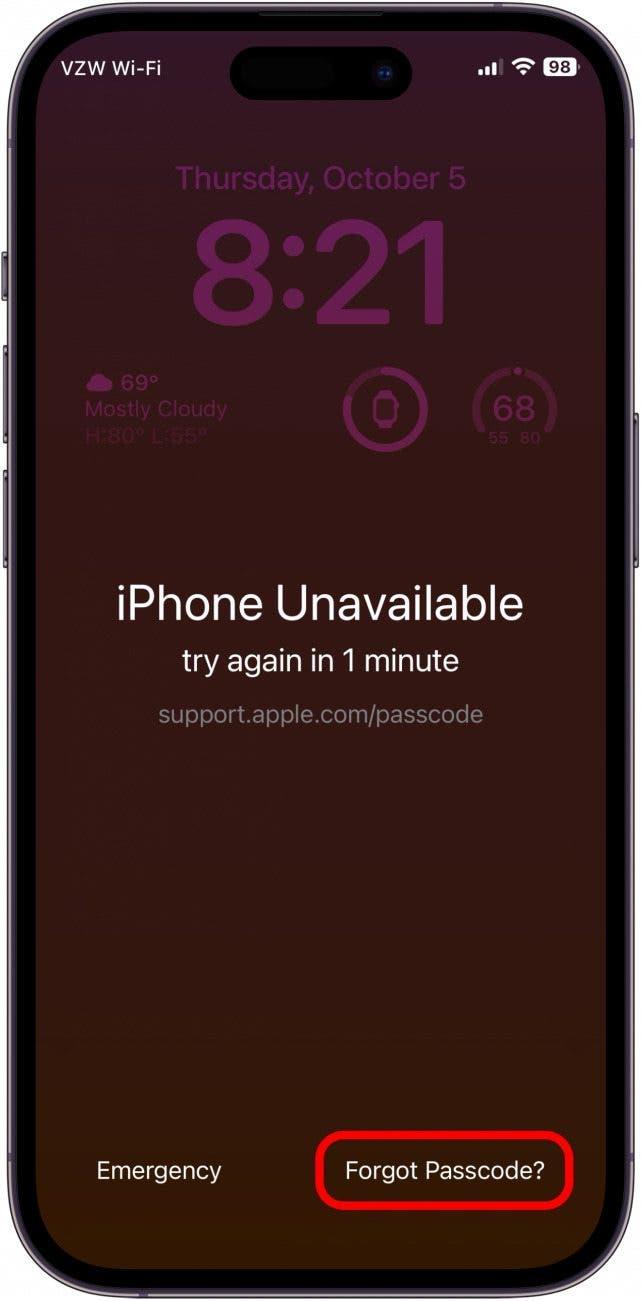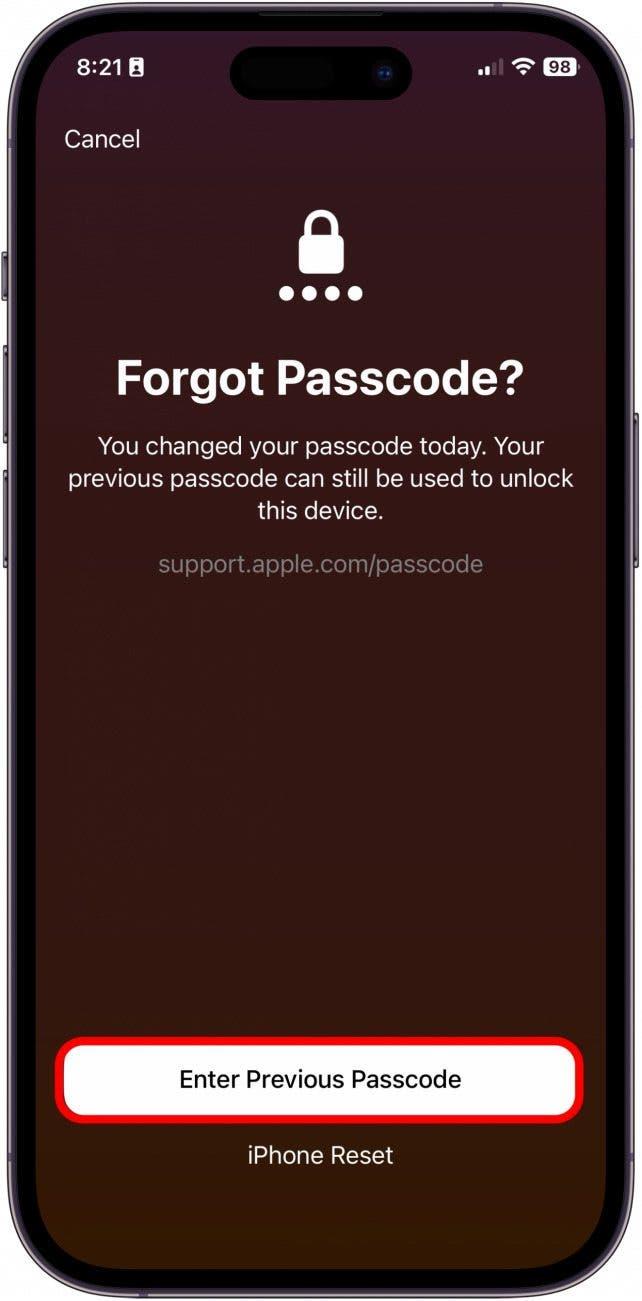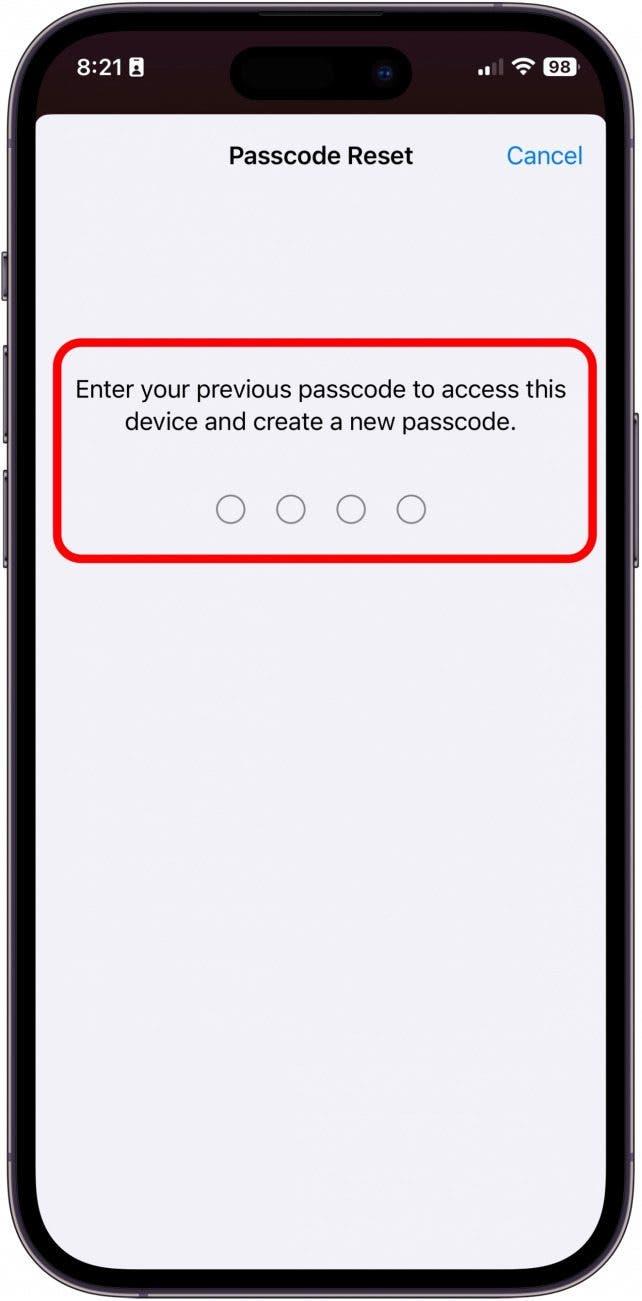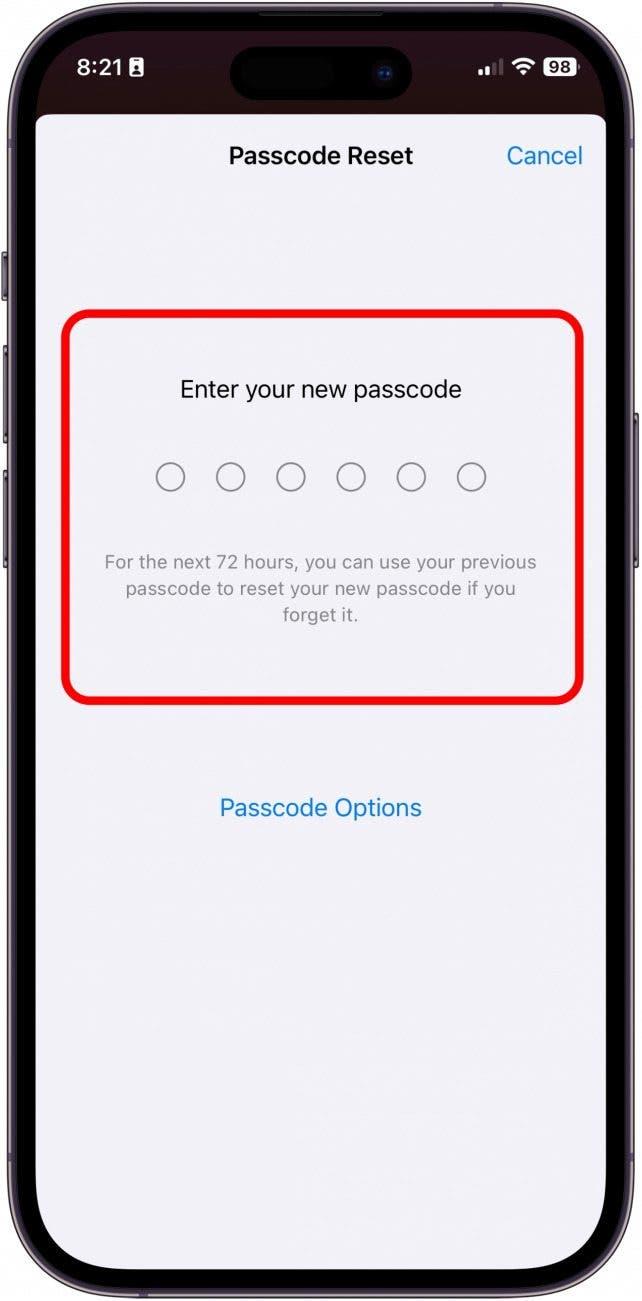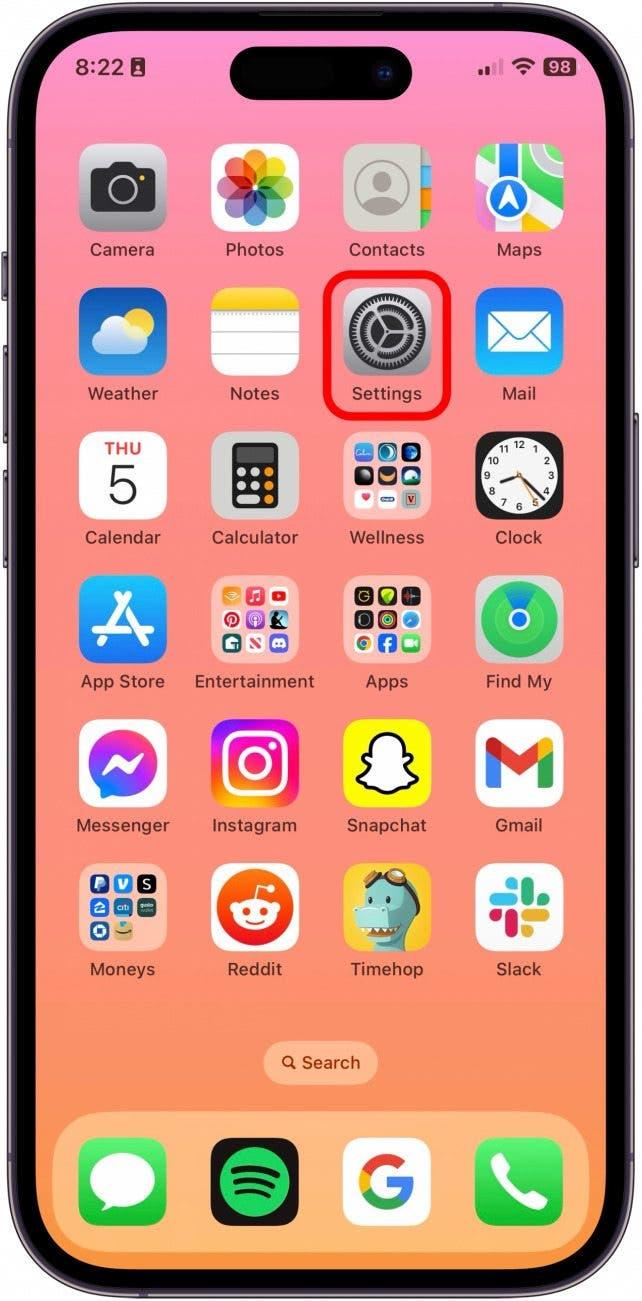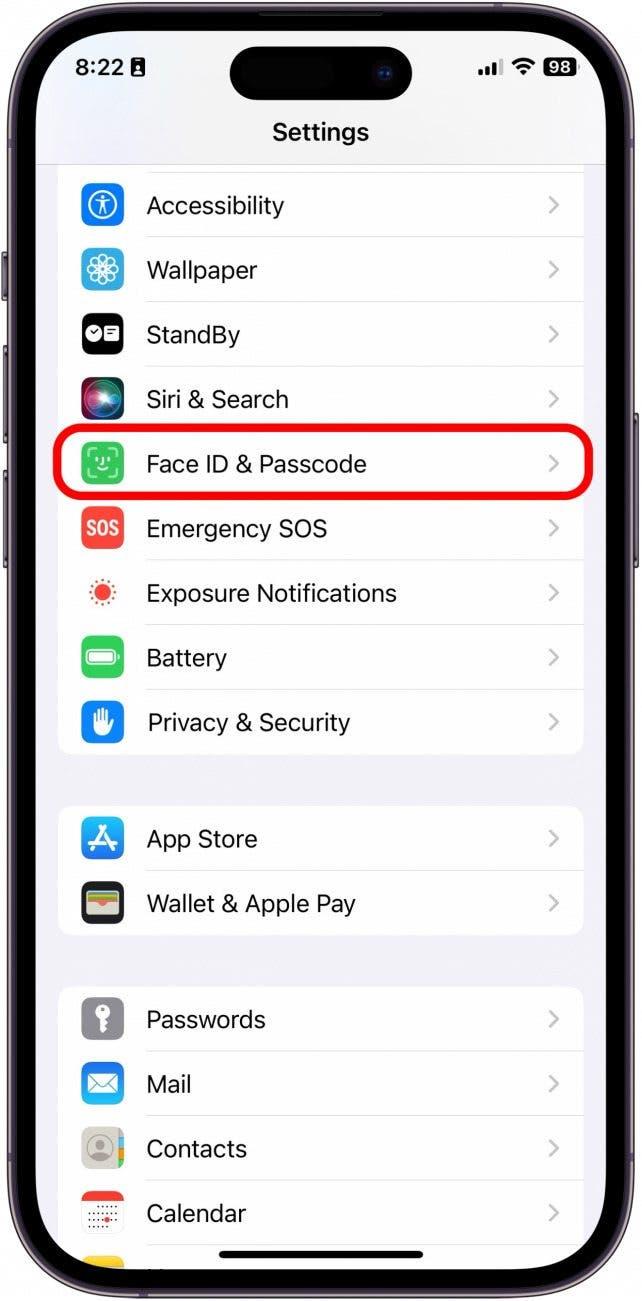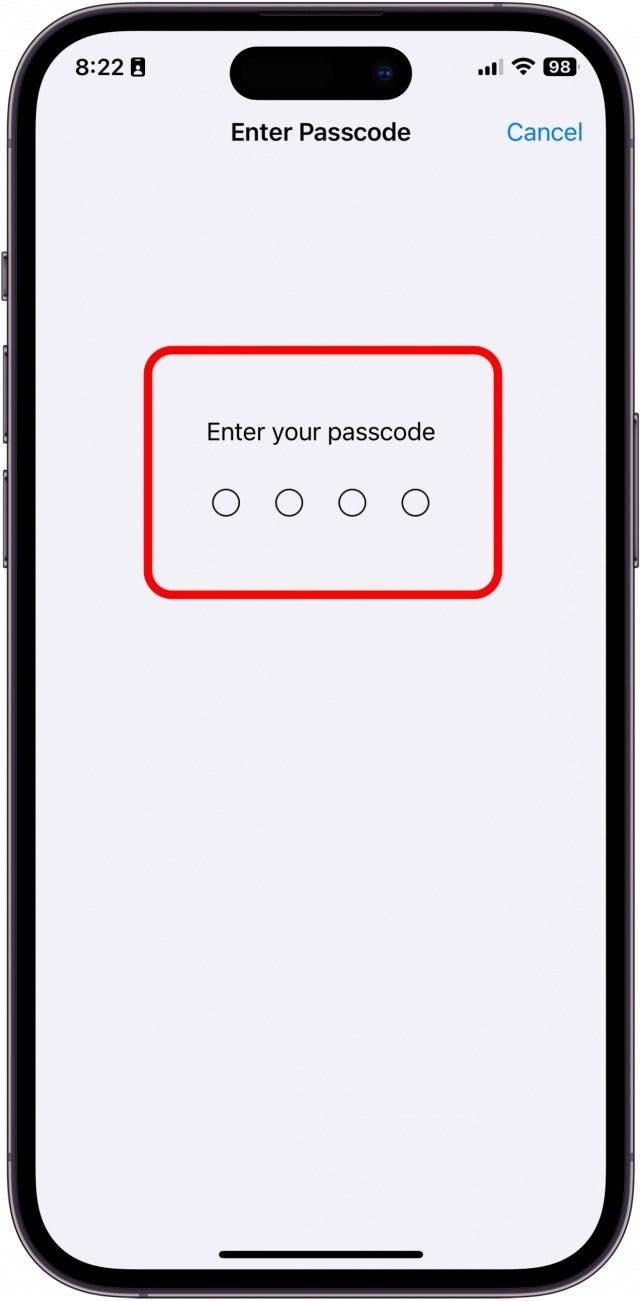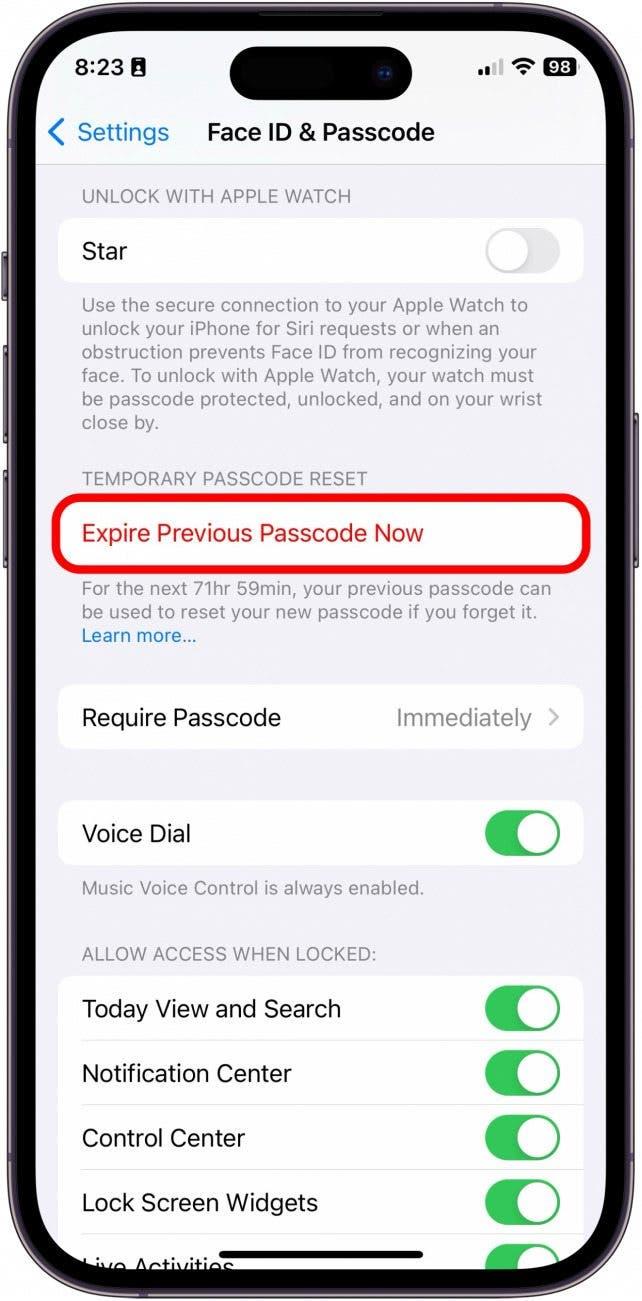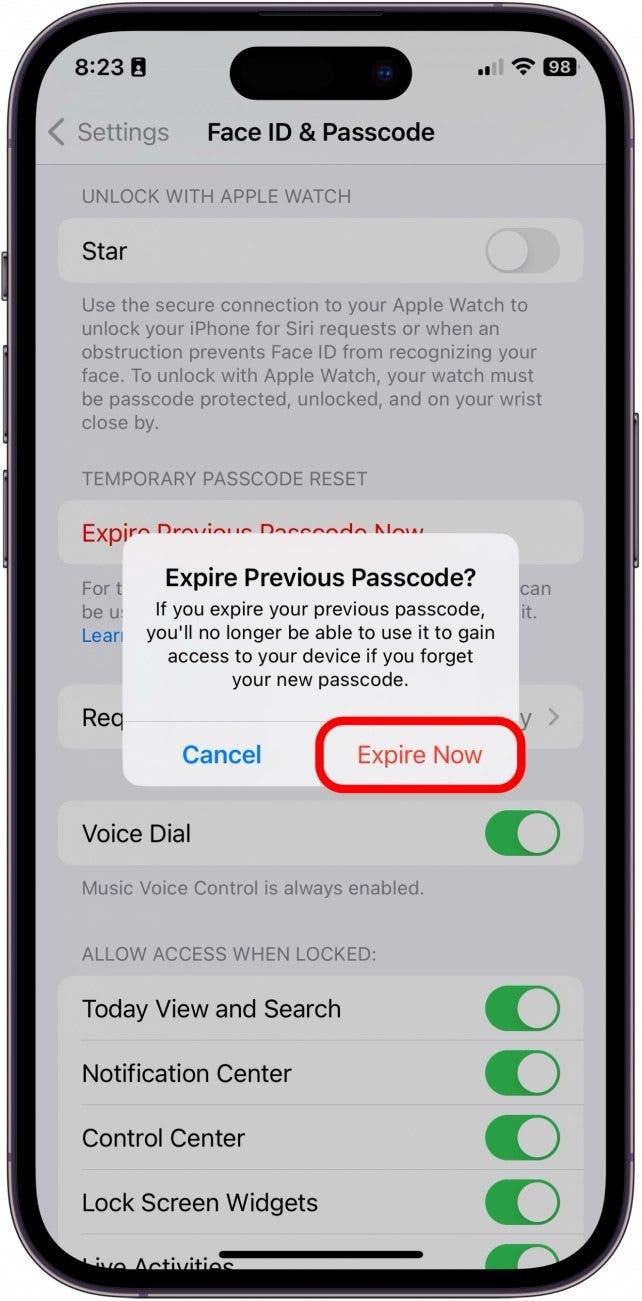Αν έχετε αλλάξει πρόσφατα τον κωδικό πρόσβασης στο iPhone, μπορείτε να ρυθμίσετε το iPhone σας να χρησιμοποιεί προσωρινά τον παλιό κωδικό πρόσβασης όταν ξεχνάτε τον νέο κωδικό πρόσβασης στο iPhone. Αυτός είναι ένας πολύ καλός τρόπος για να διασφαλίσετε ότι δεν θα κλειδωθείτε από το τηλέφωνό σας πριν συνηθίσετε να θυμάστε τον νέο κωδικό πρόσβασης. Για να εμφανιστεί αυτή η επιλογή, θα πρέπει να έχετε αλλάξει πρόσφατα τον κωδικό πρόσβασης και θα πρέπει να έχετε κάνει ενημέρωση στο iOS 17.
Γιατί θα σας αρέσει αυτή η συμβουλή:
- Αποφύγετε το κλείδωμα του iPhone σας όταν ξεχνάτε τον νέο κωδικό πρόσβασης.
- Δημιουργήστε μια δικλείδα ασφαλείας για τον εαυτό σας όταν ακόμα συνηθίζετε τον νέο κωδικό πρόσβασης.
Πώς να ενεργοποιήσετε την προσωρινή επαναφορά κωδικού πρόσβασης
Απαιτήσεις συστήματος
Αυτή η συμβουλή λειτουργεί σε οποιοδήποτε iPhone ή iPad με iOS 17 ή iPadOS 17 ή νεότερη έκδοση.Μάθετε πώς να κάνετε ενημέρωση σε iOS 17.
Προτού μπορέσετε να χρησιμοποιήσετε αυτή τη συμβουλή, βεβαιωθείτε ότι έχετε ενημερώσει πρόσφατα τον κωδικό πρόσβασης του iPhone ή του iPad σας. Είναι σημαντικό να σημειώσετε ότι αυτή η λειτουργία είναι διαθέσιμη μόνο για έως και 72 ώρες μετά την αρχική ενημέρωση του νέου κωδικού πρόσβασης iPhone. Επιπλέον, πρόκειται για μια λειτουργία που είναι διαθέσιμη μόνο αφού έχετε κάνει ενημέρωση σε iOS 17 ή νεότερη έκδοση. Αν σας αρέσει να μαθαίνετε συμβουλές και κόλπα σχετικά με τις συσκευές Apple, φροντίστε να εγγραφείτε στο δωρεάν Συμβουλή της Ημέρας!
 Ανακαλύψτε τις κρυφές λειτουργίες του iPhone σαςΑποκτήστε μια καθημερινή συμβουλή (με στιγμιότυπα οθόνης και σαφείς οδηγίες), ώστε να μπορείτε να κυριαρχείτε στο iPhone σας μέσα σε ένα λεπτό την ημέρα.
Ανακαλύψτε τις κρυφές λειτουργίες του iPhone σαςΑποκτήστε μια καθημερινή συμβουλή (με στιγμιότυπα οθόνης και σαφείς οδηγίες), ώστε να μπορείτε να κυριαρχείτε στο iPhone σας μέσα σε ένα λεπτό την ημέρα.
Σημαντική σημείωση
Αυτή η συμβουλή θα λειτουργήσει μόνο έως και 72 ώρες μετά την ενημέρωση του κωδικού πρόσβασής σας. Επιπλέον, για να δοκιμάσετε αυτή τη συμβουλή, θα πρέπει να αλλάξετε τον κωδικό πρόσβασης του iPhone σας πολλές φορές. Βεβαιωθείτε ότι καταγράφετε τον νέο κωδικό πρόσβασης κάθε φορά που κάνετε ενημέρωση πριν πατήσετε Λήξη προηγούμενου κωδικού πρόσβασης (τελευταίο βήμα). Αν δεν θέλετε να αλλάξετε τον κωδικό πρόσβασής σας πολλές φορές, αποφύγετε τα βήματα 8-13!
- Πρώτον, για να ενημερώσετε τον κωδικό πρόσβασής σας, ανοίξτε τις Ρυθμίσεις.

- Πατήστε Αναγνώριση προσώπου & κωδικός πρόσβασης.

- Πληκτρολογήστε τον τρέχοντα κωδικό πρόσβασής σας.

- Πατήστε Αλλαγή κωδικού πρόσβασης.

- Εισάγετε τον τρέχοντα κωδικό πρόσβασης.

- Στη συνέχεια, εισαγάγετε έναν νέο κωδικό πρόσβασης. Πατήστε Επιλογές κωδικού πρόσβασης για πρόσθετες επιλογές κωδικών πρόσβασης.

- Εισάγετε τον νέο κωδικό πρόσβασης και επαληθεύστε τον ξανά.

- Τώρα, για να δοκιμάσετε τη λειτουργία, κλειδώστε το iPhone σας.

- Αποφύγετε τη χρήση του Face ID αν το έχετε ενεργοποιήσει και πληκτρολογήστε έναν λανθασμένο κωδικό πρόσβασης μέχρι το iPhone σας να σας κλειδώσει.

- Πατήστε Ξεχάσατε τον κωδικό πρόσβασης κάτω δεξιά.

- Πατήστε Εισαγωγή προηγούμενου κωδικού πρόσβασης.

- Εισάγετε τον προηγούμενο κωδικό πρόσβασης.

- Στη συνέχεια, ενημερώστε ξανά για έναν νέο κωδικό πρόσβασης.

- Τώρα, για να βεβαιωθείτε ότι κανείς δεν μπορεί να χρησιμοποιήσει τον παλιό κωδικό πρόσβασης, επιστρέψτε στις Ρυθμίσεις.

- Πατήστε Αναγνώριση προσώπου & κωδικός πρόσβασης.

- Εισάγετε τον νέο κωδικό πρόσβασης.

- Στη συνέχεια, πατήστε Expire Previous Passcode Now (Λήξη προηγούμενου κωδικού πρόσβασης τώρα).

- Πατήστε Expire Now (Λήξη τώρα). Η επιλογή θα εξαφανιστεί και κανείς δεν θα μπορεί να χρησιμοποιήσει τον παλιό κωδικό πρόσβασης για να αποκτήσει πρόσβαση στο iPhone σας.

Και με αυτόν τον τρόπο μπορείτε να βεβαιωθείτε ότι δεν θα κλειδωθείτε ποτέ από το iPhone σας μετά την ενημέρωση του κωδικού πρόσβασής σας! Βεβαιωθείτε ότι πριν ενημερώσετε σε νέο κωδικό πρόσβασης, έχετε σημειώσει στο μυαλό σας τι είναι αυτός!